Чтобы добавить шаблон нужно в контекстном меню выбрать команду «Добавить строку», для удаления шаблона служит команда «Очистить строку».
В проекте архивации есть возможность архивирования отдельных файлов. Для этого в контекстном меню окна проекта выбрать команду «Добавить – Файл/Файлы». В результате откроется окно выбора файлов, в котором можно выбрать как один файл, так и пометить несколько файлов при нажатой клавише «Ctrl» или «Shift».
Также как и в других типах задач планировщика, в проекте архивации необходимо настроить расписание выполнения (кнопка «Расписание» на форме проекта) (рис. 86).
Кроме настройки режимов выполнения, которые были описаны выше, в этом окне можно установить действие, которое должна выполнить система после завершения архивации. Можно выбрать одно из трех действий: «Выключить компьютер», «Закрыть приложение» (имеется ввиду агент LocalOff) или «Продолжить работу».

Рис. 86. Окно установки периодичности выполнения проекта архивации.
Сохраняется готовый проект кнопкой «Записать».
Проект архивации также можно
импортировать из файла с расширением *.arh. Эта
возможность предусмотрена для импорта проектов архивации из предыдущих версий,
в которых агент LocalArh существовал как отдельное
приложение. Для импорта на панели инструментов окна проекта расположена кнопка ![]() . По этой кнопке открывается
окно выбора файла для импорта.
. По этой кнопке открывается
окно выбора файла для импорта.
Кнопка на панели планировщика ![]() предназначена для немедленного
выполнения созданного проекта архивации. Для просмотра истории выполнения
проекта архивации (рис. 87) служит кнопка
предназначена для немедленного
выполнения созданного проекта архивации. Для просмотра истории выполнения
проекта архивации (рис. 87) служит кнопка ![]() в окне проекта.
в окне проекта.
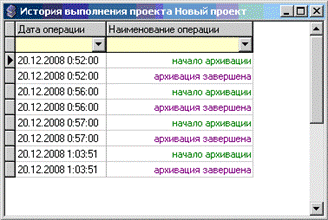
Рис. 87. Окно истории выполнения проекта архивации.
Чтобы открыть задачу
планировщика необходимо воспользоваться кнопкой ![]() или двойным щелчком мыши. Для удаления задачи из
планировщика служит кнопка
или двойным щелчком мыши. Для удаления задачи из
планировщика служит кнопка ![]() .
.
Индикация поступающих задач планировщика имеет тот же механизм, что и для заданий документов, описанный выше.
Импорт данных
Если требуется
периодически производить импорт данных в систему LocalOff из dbf таблиц
или файлов MS Word,
то в консоли администратора необходимо настроить правила импорта и выдать права
на них. После этого в главном меню клиента LocalOff «Компоненты» в подменю «Импорт данных» появиться возможность
ими воспользоваться путем выбора строк из полученной выборки (рис. 87а). Кнопки
![]() позволяют выбрать
(отменить выбор) все строки просмотра для импорта в базу, а кнопка
позволяют выбрать
(отменить выбор) все строки просмотра для импорта в базу, а кнопка ![]() производит импорт данных.
производит импорт данных.
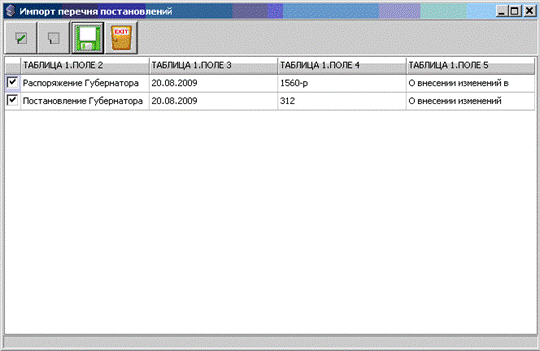
Рис. 87а. Выбор строк при импорте данных
Параметры настройки клиентской части LocalOff
В этом разделе представлены параметры настройки клиента LocalOff, которые не были описаны выше.
Параметр «Отключать звуковое оповещение системы» (рис. 88) предназначен для управления звуковыми возможностями системы.
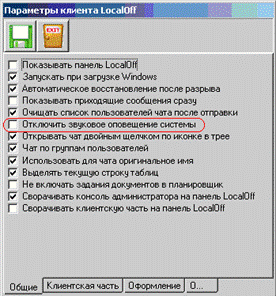
Рис. 88. Окно настройки параметров LocalOff.
Если параметр
установлен, то все звуковые оповещения системы отключены. В противном случае на
закладке «Оформление» блок «Звуки» окна настройки параметров LocalOff
(рис. 89) для событий системы «Появление нового сообщения чата», «Появление
нового задания» и «Выполнение приложения планировщика» можно выбрать звуковой
файл с помощью кнопки ![]() .
Для хранения звуковых файлов в системе предназначен каталог \LocallSettings\SOUND. Чтобы прослушать выбранный файл следует
воспользоваться кнопкой
.
Для хранения звуковых файлов в системе предназначен каталог \LocallSettings\SOUND. Чтобы прослушать выбранный файл следует
воспользоваться кнопкой ![]() .
.
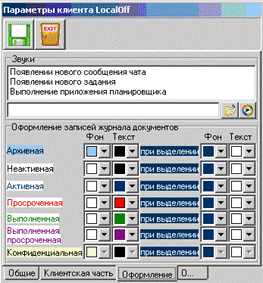
Рис. 89. Закладка «Звуки» окна настройки параметров LocalOff.
В случае возникновения неполадок с сервером баз данных FireBird или с локальной вычислительной сетью, открытые приложения LocalOff автоматически закрываются, а значок агента в системном трее становится красным. Для того, чтобы после устранения проблем агент LocalOff автоматически запустился, нужно установить параметр «Автоматическое восстановление после разрыва» (рис. 90).

Рис. 90. Окно настройки параметров LocalOff.
О восстановленной работоспособности агента известит зеленый цвет значка в системном трее.
Уважаемый посетитель!
Чтобы распечатать файл, скачайте его (в формате Word).
Ссылка на скачивание - внизу страницы.